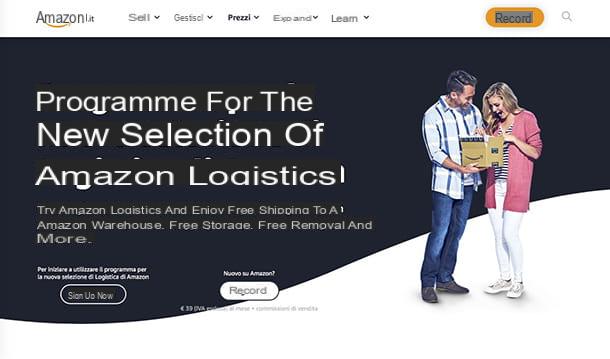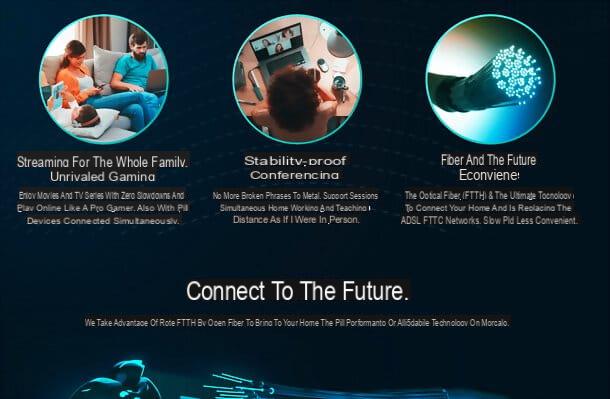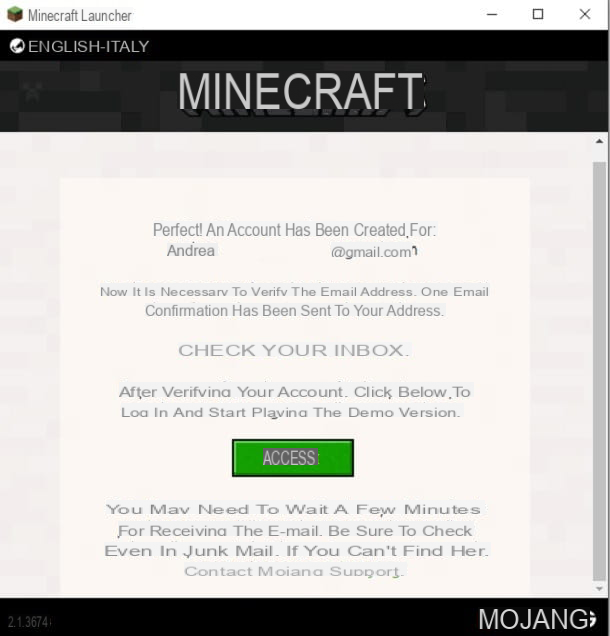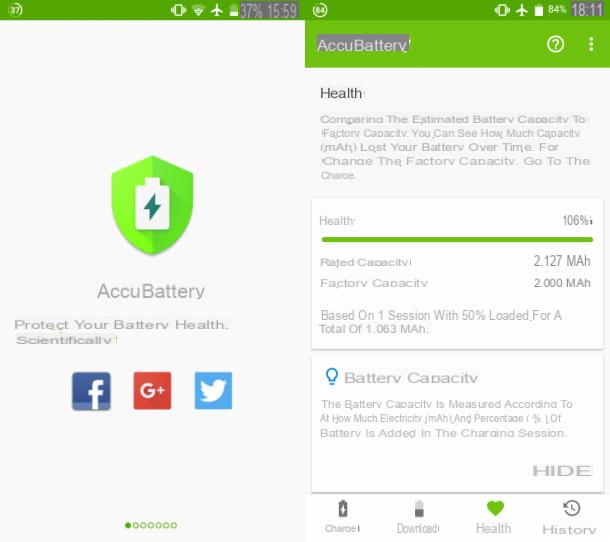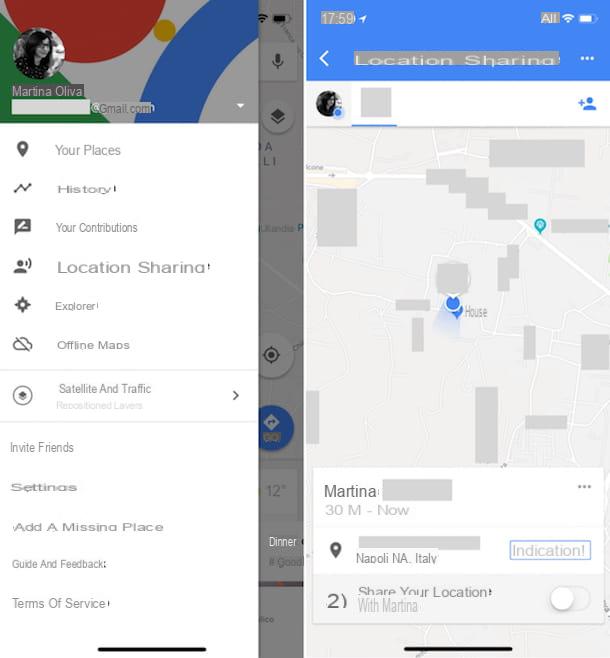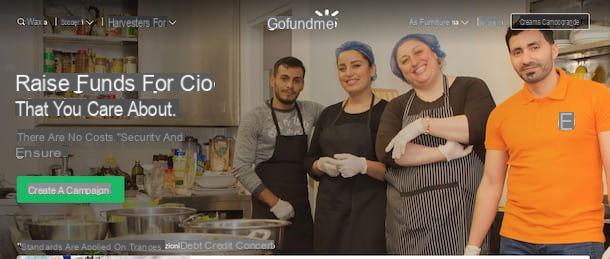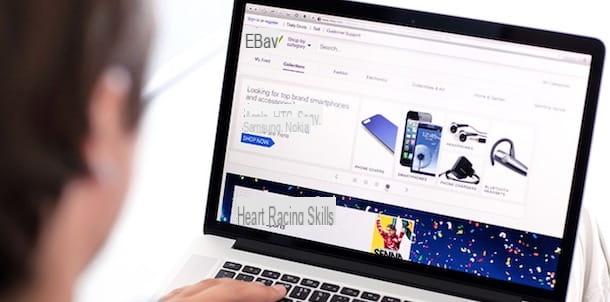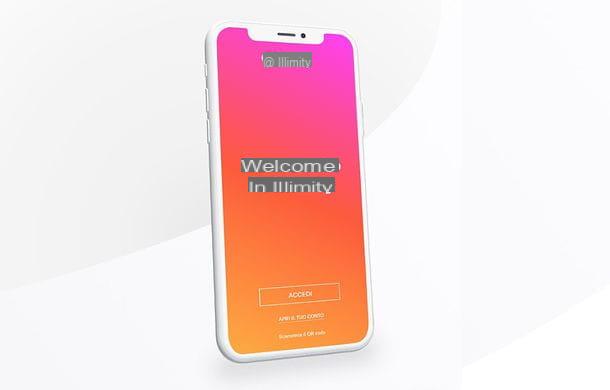Produits HIVE

Comme mentionné précédemment, dans le catalogue HIVE, il existe de nombreux appareils intelligents capables de simplifier la vie quotidienne. Parmi eux se trouvent : lampes, capteurs de mouvement, prises intelligentes e systèmes de contrôle de chauffage. Tous peuvent être gérés à partir de smartphones, tablettes et ordinateurs (même à distance) et peuvent être programmés pour commencer à travailler aux jours et heures choisis par l'utilisateur.
Une autre chose importante à noter est que les dispositifs HIVE peuvent intéragir ensemble de sorte qu'un événement (par exemple la détection d'un mouvement par un capteur pour portes et fenêtres) en déclenche un autre (par exemple l'allumage d'une ampoule). Intéressant, non ? Alors consacrez-moi encore quelques secondes de votre temps et laissez-moi illustrer, en détail, les principaux produits que HIVE propose actuellement sur le marché french.
- Hub HIVE (99€) - c'est le hub qui vous permet de contrôler et de gérer tous les appareils du système HIVE. Il ne nécessite aucune configuration : il suffit de le connecter à votre routeur domestique (via un câble Ethernet) et à l'alimentation et le tour est joué. Plus d'infos ici.
- Kit Chauffage Actif HIVE (299€) - un système, incluant un thermostat Smart, qui permet de programmer le chauffage domestique à partir de smartphones, tablettes et ordinateurs. Plus d'infos ici.
- Ampoule HIVE Active à intensité réglable (25 €) - une ampoule blanc chaud à intensité réglable. Il est également disponible en multipacks de trois et cinq. Plus d'infos ici.
- Ampoule Hive Active à intensité réglable du blanc froid au blanc chaud (35 €) - une ampoule réglable qui permet de passer du blanc chaud au blanc froid avec différents niveaux d'intensité. Il est également disponible en multipacks de trois et cinq. Plus d'infos ici.
- Ampoule Hive Active avec réglage des couleurs (49 €) - une ampoule réglable qui permet de changer de couleur et de niveau d'intensité lumineuse. Il est également disponible en multipacks de trois et cinq. Plus d'infos ici.
- Prise Active Spina HIVE (45€) - une prise Smart qui peut être actionnée, éteinte et programmée à distance. Il est également disponible en multipacks de trois et cinq. Plus d'infos ici.
- Capteur porte et fenêtre HIVE (35 €) - un capteur pour détecter l'ouverture des portes et fenêtres. Il est également disponible en multipacks de trois et cinq. Plus d'infos ici.
- Détecteur de mouvement HIVE (35 €) - un capteur pour détecter les mouvements dans la maison. Il est également disponible en multipacks de trois et cinq. Plus d'infos ici.
- Amplificateur de signal HIVE (35 €) - vous permet d'amplifier le signal du hub HIVE, afin que vous puissiez utiliser les appareils intelligents de la société britannique même dans les coins les plus reculés de la maison. Plus d'infos ici.
Comment fonctionne HIVE
Après avoir fait un tour d'horizon des produits HIVE actuellement disponibles dans la ville, découvrons, ensemble, comment utiliser ces derniers et comment profiter du système Smart home conçu par la célèbre entreprise anglaise.
Installation du hub HIVE

Pour utiliser et gérer les appareils de la famille HIVE, un appareil spécial doit être installé moyeu, c'est-à-dire une « box » qui se connecte au port Ethernet du routeur (ainsi qu'à l'alimentation) et communique sans fil avec tous les produits HIVE de la maison.
L'installation du hub HIVE est extrêmement simple : il suffit de connecter l'appareil au routeur et à la prise électrique (à l'aide du câble fourni) puis de l'activer à l'aide de l'application officielle HIVE pour smartphones et tablettes. Si vous n'avez pas encore téléchargé l'application HIVE sur votre appareil mobile, réparez-la maintenant.
Si vous avez un terminal Android, ouvrez le Play Store (le symbole coloré ▶ ︎ sur l'écran d'accueil) et recherchez RUCHE à l'intérieur de ce dernier à l'aide de la barre spéciale en haut. Dans les résultats de la recherche, sélectionnez l'icône de application RUCHE (le cercle orange avec la ruche blanche à l'intérieur) et procédez à l'installation de cette dernière en appuyant d'abord sur le bouton Installer et alors J ’accepte. Si vous lisez cet article directement depuis un appareil Android, vous pouvez ouvrir la page Play Store dédiée à l'application HIVE en appuyant ici.

Si vous utilisez un iPhone ou iPad, pour installer l'application HIVE, vous devez ouvrir leApp Store (l'icône de la lettre "A" sur fond bleu sur l'écran d'accueil), sélectionnez la carte Recherche situé en bas à droite et recherchez RUCHE dans l'écran qui s'ouvre. Localisez ensuite l'icône de Application HIVE (le cercle orange avec la ruche blanche à l'intérieur) et procédez à l'installation de cette dernière en appuyant sur le bouton Obtenir/Installer. Vous pouvez être invité à vérifier votre identité à l'aide de Touch ID, Face ID ou en saisissant votre mot de passe Apple ID. Si vous lisez cet article directement depuis iPhone ou iPad, vous pouvez ouvrir la page App Store dédiée à l'application HIVE en appuyant ici.

Après avoir installé l'application HIVE, lancez cette dernière et choisissez de visualiser sa présentation initiale (en faisant défiler les pages qui vous sont proposées à l'écran) ou de la sauter en appuyant sur la rubrique Sauter positionné en bas à droite.
A ce stade, vous devez créer un compte gratuit sur la plateforme HIVE : ce sera celui qui vous permettra de gérer vos Smart devices depuis les smartphones, tablettes et ordinateurs, même à distance (donc même lorsque vous n'êtes pas chez vous). Par conséquent, il appuie sur sa voix Compte Crea ONU et sélectionnez votre pays de résidence, vraisemblablement villeen sélectionnant le drapeau correspondant.
Ensuite, remplissez les champs Adresse e-mail e email de confirmation d'adresse avec votre adresse e-mail, cochez la case à côté de l'article J'accepte les conditions générales de HIVE et confirme que j'ai lu les conditions d'installation (pour accepter les conditions d'utilisation du service) et continuez en appuyant sur le bouton ENVOYER.

Vous devez maintenant remplir le deuxième formulaire qui vous est proposé en y inscrivant, Détails de votre contact (donc nom, prénom et numéro de téléphone) ; ton adresse de domicile (dans le menu déroulant Pays vous devez inscrire votre province de résidence) et la vôtre préférences sur le matériel publicitaire (laissez toutes les cases décochées pour ne pas recevoir de communications promotionnelles).
Appuyez ensuite sur le bouton Avanti, connectez-vous à votre boîte e-mail et appuyez sur le lien Cliquez ici pour définir votre mot de passe et activer votre compte HIVE en ligne contenu dans l'e-mail que vous avez reçu de HIVE pour procéder à la vérification de votre compte.
Sur la page Web qui s'ouvre après avoir sélectionné le lien, remplissez les champs Nouveau mot de passe e Confirmer le nouveau mot de passe en tapant le mot de passe que vous souhaitez utiliser pour accéder à votre compte HIVE et appuyez sur le bouton Activer le compte pour terminer le processus d'inscription.

Mission accomplie! Vous avez maintenant un compte pour vous connecter à l'application HIVE et au panneau Web, gérer tous vos appareils et, ce qui vous intéresse en ce moment, activer le hub HIVE. Pour activer le hub HIVE, connectez-vous à l'application HIVE à l'aide des données de compte que vous avez créées précédemment, sélectionnez l'icône Moyeu à partir de l'écran qui s'ouvre (menu Installer les appareils) et aller Avanti par due volte consécutive.
Tapez ensuite le Code alphanumérique à 6 caractères que vous trouvez sur l'étiquette du hub HIVE (au dos de l'appareil) et appuie sur le bouton relier pour confirmer l'activation de l'appareil et commencer à gérer vos appareils intelligents.

Si l'application HIVE ne parvient pas à « voir » le concentrateur, assurez-vous que le concentrateur est allumé et correctement connecté au routeur via un câble Ethernet. Vérifiez également que l'appareil est posé sur un bureau ou un meuble à mi-hauteur et non au sol (en le plaçant au sol, en effet, le signal sans fil ne rayonnerait pas correctement et donc il y aurait des problèmes de communication avec le smartphone et avec les appareils intelligents à contrôler).

Si vous préférez agir comme un ordinateur plutôt qu'un appareil mobile, vous pouvez créer un compte Hive puis activer votre hub en vous connectant au site HIVEhome.com, en cliquant sur le boutonOmino situé en haut à droite et en sélectionnant l'élément Compte Crea ONU à partir de la page qui s'ouvre.
Ajout de dispositifs HIVE
Une fois que vous avez terminé la procédure d'activation du hub HIVE, vous pouvez passer à la configuration des appareils intelligents que vous avez achetés. Lancez ensuite l'application HIVE sur votre smartphone (ou tablette), appuyez sur l'icône duOmino situé en haut à droite, sélectionnez l'élément Installer les appareils depuis l'écran qui s'ouvre, appuyez sur le bouton Vai et attendez que l'appareil soit détecté.
Pour être « vu » par l'application, les appareils HIVE doivent être à portée du hub et doivent être allumés. Si vous avez acheté un capteur de mouvement, assurez-vous donc qu'il n'a pas la languette insérée à l'arrière et qu'il a une batterie chargée à l'intérieur ; si vous avez acheté une Smart Plug, connectez-la à la prise de courant ; tandis que si vous avez acheté une ampoule, vissez-la dans un luminaire de votre choix et allumez-la.

Lorsque vous voyez le nom de votre appareil apparaître dans l'application HIVE, appuyez sur l'élément Avanti placé en haut à droite deux fois de suite. Ensuite, choisissez si Renommer l'appareil, en appuyant sur le bouton approprié, ou s'il faut lui laisser son nom par défaut (par ex. Capteur de mouvement) et appuyez à nouveau sur Avanti et alors Fatto pour terminer la procédure d'ajout de l'appareil à l'application HIVE.
Après avoir ajouté le premier appareil dans l'application HIVE, suivez la brève introduction du Panneau de contrôle RUCHE (le menu de la ruche à travers lequel gérer et contrôler tous les appareils domestiques) et appuyez sur le bouton Fatto par proseguire.

Si l'appareil que vous souhaitez ajouter à l'application HIVE est un thermostat et non l'un des appareils intelligents mentionnés ci-dessus, vous devez appuyer sur l'icône duOmino en haut à droite, sélectionnez l'élément Installer les appareils à partir de l'écran qui s'ouvre et appuyez sur le bouton Ajouter un thermostat (Ajouter un thermostat). Suivez ensuite les instructions à l'écran et procédez au couplage de l'appareil avec votre hub.
Si vous préférez agir comme un PC au lieu d'un smartphone ou d'une tablette, je tiens à souligner que vous pouvez ajouter de nouveaux appareils à votre système HIVE en accédant au site HIVEhome.com (pour vous connecter, cliquez sur le boutonOmino situé en haut à droite), en sélectionnant l'onglet Paramètres qui se situe en haut et en appuyant sur la voix Installer des appareils qui apparaît à l'écran.
Configuration et utilisation des appareils HIVE
Après avoir appairé vos appareils avec l'application HIVE, vous pouvez contrôler cette dernière en les sélectionnant dans la Panneau de configuration de ce dernier (c'est-à-dire depuis l'écran de la ruche avec les icônes de tous les appareils disponibles). Un écran avec trois onglets s'ouvrira : commandes, avec les actions qui peuvent être effectuées sur l'appareil en temps réel ; programme, pour programmer l'exécution de certaines actions aux jours et heures choisis par l'utilisateur, e actes, pour ordonner l'exécution d'une ou plusieurs opérations lorsque certaines conditions sont remplies (par exemple, allumer ou éteindre une prise lorsqu'un détecteur de mouvement détecte un mouvement ou lorsqu'une fenêtre ou une porte est ouverte).
Comme on peut le comprendre facilement, chaque appareil a des actions et des fonctions de programmation différentes. Par exemple, le lampes ils peuvent être allumés et éteints, programmés selon les jours et les heures et réglés pour avoir une intensité ou un type de lumière différent selon vos besoins ; les Prises intelligentes ils peuvent être allumés, éteints et programmés en fonction des jours et des heures définis par l'utilisateur ; les capteurs de mouvement et capteurs de porte/fenêtre vous pouvez vous connecter et désactiver ou programmer l'envoi d'alertes via des notifications push ou par e-mail (en agissant à partir de l'onglet actes), alors que je termostat ils peuvent être réglés pour un allumage automatique aux températures choisies par l'utilisateur.

Comme déjà mentionné plus haut, en allant dans le menu actes (accessible depuis l'écran dédié à chaque appareil ou depuis le menu qui apparaît en appuyant sur l'icône duOmino en haut à droite), vous pouvez définir des actions automatiques qui, dans certains cas, impliquent l'interaction entre plusieurs appareils inclus dans le système HIVE.
En appuyant par exemple sur le bouton Ajouter une action par rapport à un ampoule il est possible de le faire allumer ou éteindre si une porte est ouverte ou fermée (événement détecté par le capteur de porte et fenêtre HIVE) ou si un mouvement est détecté dans la maison (événement détecté par le capteur de mouvement de HIVE) .
Dans le menu action des détecteurs de mouvement et des capteurs pour portes/fenêtres, d'autre part, il est possible de commander l'envoi d'alertes par e-mail ou de notifications push lorsque des mouvements et/ou des ouvertures de portes et fenêtres sont détectés. Pratique, non ?

Comment dit-on? Vous souhaitez réorganiser les appareils indiqués dans le Panneau de configuration de l'application de HIVE ? Rien de plus simple : appuyez longuement sur l'icône de l'appareil que vous souhaitez déplacer et déplacez-le vers la zone de ruche que vous préférez le plus.
Si, en revanche, vous souhaitez gérer plus largement vos appareils, appuyez sur l'icône duOmino placé en haut à droite et monter Gérer les appareils. Dans l'écran qui s'ouvre, sélectionnez ensuite l'appareil que vous souhaitez gérer et utilisez l'une des commandes disponibles dans l'écran qui s'ouvre (par exemple Redémarrer le hub pour redémarrer le hub HIVE en cas de dysfonctionnement). En appuyant sur l'icône de crayon vous pouvez à la place changer le nom de l'appareil sélectionné, tout en appuyant sur le bouton Retirer l'appareil vous pouvez dissocier l'appliance de votre compte HIVE.

À propos du compte HIVE : en appuyant sur l'icône duOmino situé en haut à droite et en sélectionnant l'élément réglages à partir de l'écran qui s'ouvre, vous pouvez visualiser le les détails de votre compte e changer le mot de passe pour accéder à ce dernier.
Je recommande : notez toujours le mot de passe d'accès HIVE dans un endroit sûr, afin de pouvoir vous connecter sans problème et gérer votre Smart home depuis tous les appareils que vous souhaitez. En fait, il vous suffit de télécharger l'application HIVE (ou de vous connecter au site HIVE depuis un PC) et de vous connecter à votre compte pour gérer vos appareils sans les ré-appairer avec le hub.
Si toutefois vous perdez votre mot de passe, ne vous inquiétez pas : en sélectionnant l'élément Mot de passe oublié? depuis l'application ou le site HIVE, vous pouvez récupérer votre clé d'accès par e-mail.
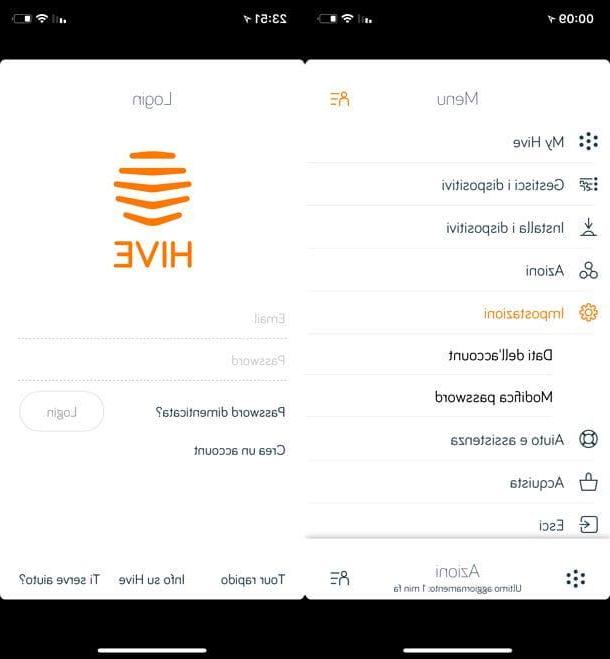
Plus d'informations sur HIVE, les produits de l'entreprise et sa mission peuvent être trouvées sur le site HIVEhome.com.
Article créé en collaboration avec HIVE.
HIVE: qu'est-ce que c'est et comment ça marche